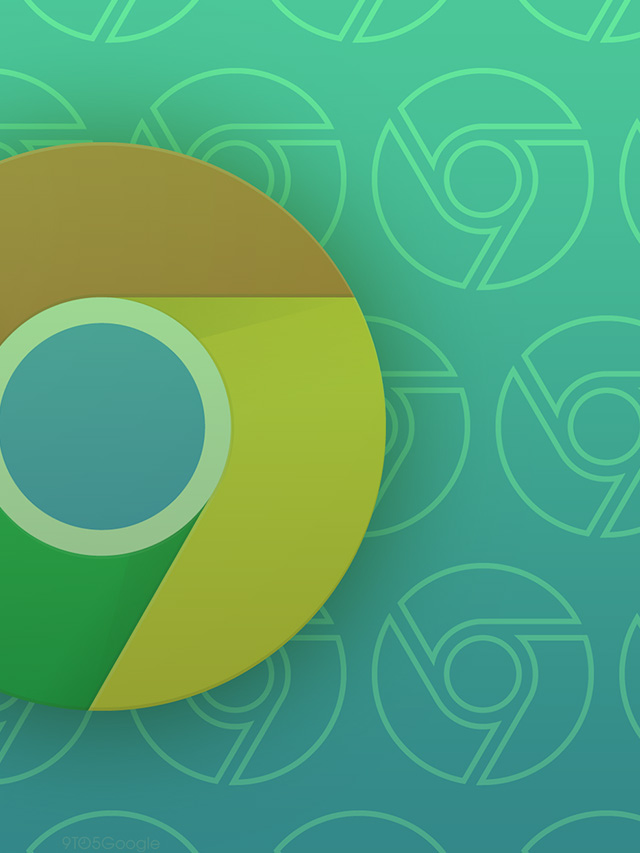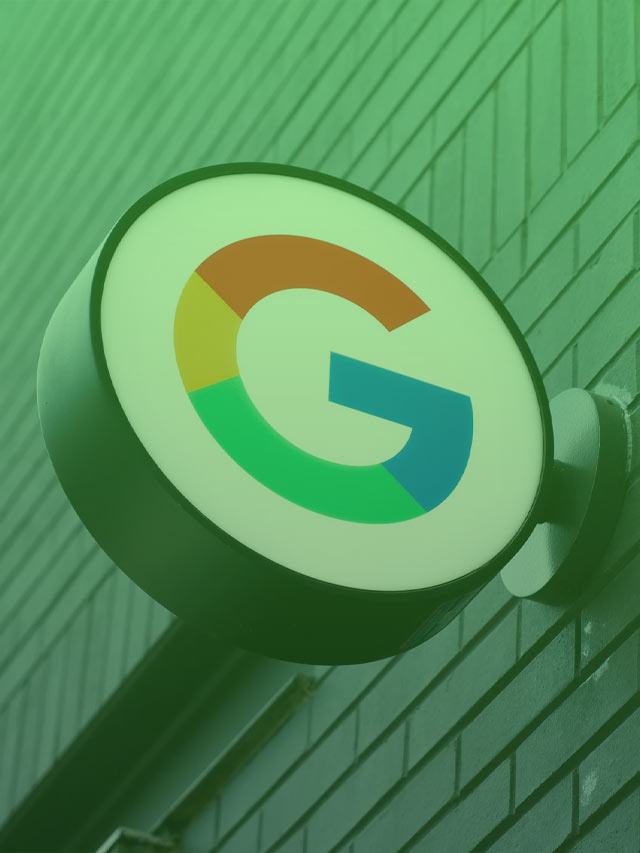Менеджер паролей Google – это общесистемный сервис для пользователей Google Chrome и Android. Менеджер паролей сохраняет учетные данные, которые вы используете чаще всего, и помогает легко входить в систему, работая в Google Chrome. В этом руководстве рассматривается вопрос безопасности Менеджера паролей, рассказывается, как использовать эту функцию, и выделяются уникальные аспекты сервиса.
Содержание
Что сохраняет Менеджер паролей Google?
Google выбрал очень простое и незамысловатое название для своего сервиса сохранения паролей. Действительно, Менеджер паролей делает именно то, что подразумевает его название – он сохраняет пароли. Он также сохраняет имена пользователей и адреса электронной почты, связанные с учетной записью.
Количество учетных данных, которые можно сохранить в Менеджере паролей, не ограничено. Пользователи, которые долгое время использовали Chrome и Android, по моему личному опыту, наверняка накопили сотни, если не тысячи, различных логинов. Кроме того, Менеджер паролей Google охватывает всю экосистему, что означает, что вы можете получить доступ к одним и тем же сохраненным паролям как в Google Chrome, так и на вашем устройстве Android. Это также включает другие устройства, которые могут использовать Google Chrome, такие как устройства iOS, Chromebook и настольные компьютеры. Каждый пароль синхронизируется между устройствами для легкого доступа в любое время.
Безопасен ли Менеджер паролей?
Как и в случае с любым менеджером паролей, пока ваши основные учетные данные для входа надежны, нет необходимости беспокоиться о ваших паролях, хранящихся в Менеджере паролей Google. Отчасти это связано с мерами безопасности, которые Google применяет для полной защиты ваших данных, такими как система двухэтапной проверки Google.
Мы рекомендуем включить сервис двухэтапной проверки Google, чтобы еще больше обезопасить ваши данные, если Google еще не включил его для вас. Это добавляет дополнительный уровень защиты, который всегда держит вас в курсе. Если кто-то попытается войти в вашу учетную запись Google, вы будете уведомлены, прежде чем они смогут войти обычными способами.
Как сохранять и редактировать пароли
Существует два способа сохранения паролей в Chrome и на Android. Первый способ — вручную добавлять пароли в Менеджер паролей на вашем устройстве или в Google Chrome. Второй способ — позволить Google автоматически сохранять пароли при их создании на веб-сайте.
Прежде чем использовать любой из этих методов, убедитесь, что функция Синхронизация включена. В Chrome на компьютере вы можете сделать это, нажав на свою фотографию профиля в правом верхнем углу экрана и войдя в свою учетную запись Google, если вы этого еще не сделали. Если вы вошли в систему, убедитесь, что вы видите Синхронизация включена. Если это не так, нажмите эту кнопку, чтобы включить ее. Аналогично, в Google Chrome на Android вы можете перейти в настройки и убедиться, что Синхронизация включена, нажав на меню с тремя точками, а затем на Настройки.
Добавление паролей вручную
В настоящее время Google не предлагает способ добавлять учетные данные непосредственно в Менеджер паролей. Однако есть обходной путь. Если вы хотите сохранить свои учетные данные вручную, вы можете перейти на веб-сайт и ввести их, после чего Chrome предложит вам сохранить имя пользователя и пароль. Вот как это сделать:
- На компьютере откройте Google Chrome.
- Перейдите на веб-сайт, для которого вы хотите добавить учетные данные.
- Введите текущие учетные данные, но не входите в систему.
- После ввода имени пользователя и пароля вы увидите небольшой значок ключа в адресной строке в верхней части экрана. Нажмите на него.
- Появившееся окно предложит вам сохранить пароль и имя пользователя. Нажмите на значок глаза в поле пароля и убедитесь, что это правильный пароль.
- Нажмите Сохранить.
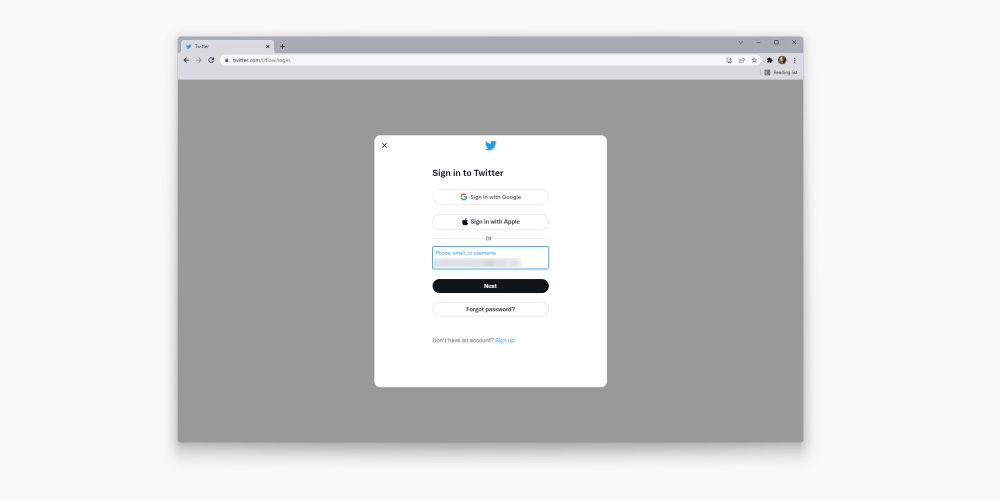
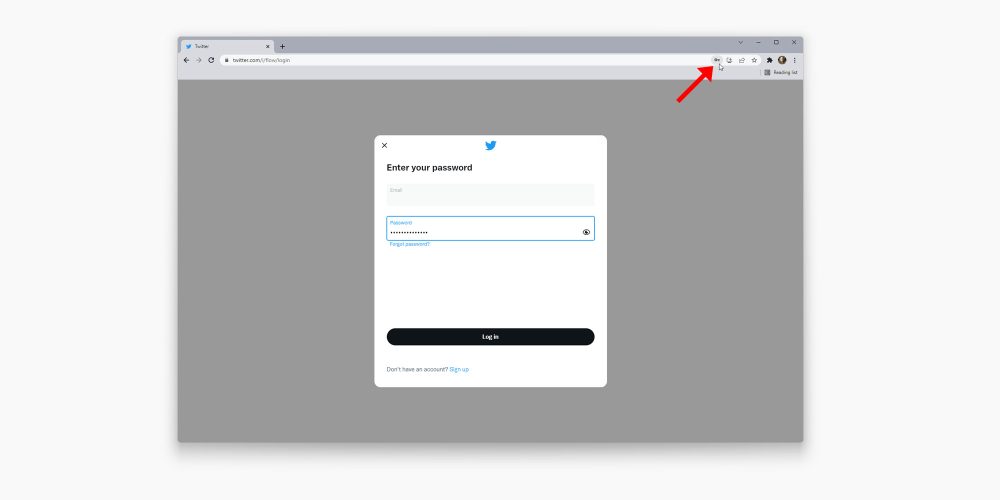
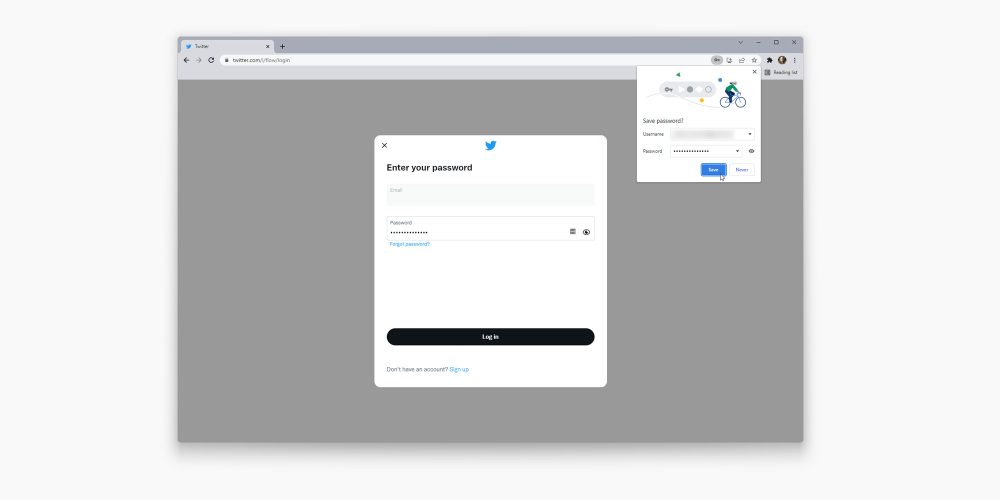
Добавление паролей с помощью автосохранения
Следующий метод — наш основной при сохранении паролей в Google Chrome. Он не требует от вас практически никаких усилий и чрезвычайно прост в использовании. Chrome на Android и в настольной версии имеет функцию, которая предлагает сохранить пароли при создании учетной записи где-либо или при первом входе в систему в Chrome. Вот как включить ее на вашем устройстве Android:
- Откройте Google Chrome на вашем устройстве Android.
- Нажмите на меню с тремя точками в правом верхнем углу экрана.
- Нажмите Настройки.
- Найдите Пароли и нажмите на них.
- В верхней части включите переключатель Сохранять пароли.
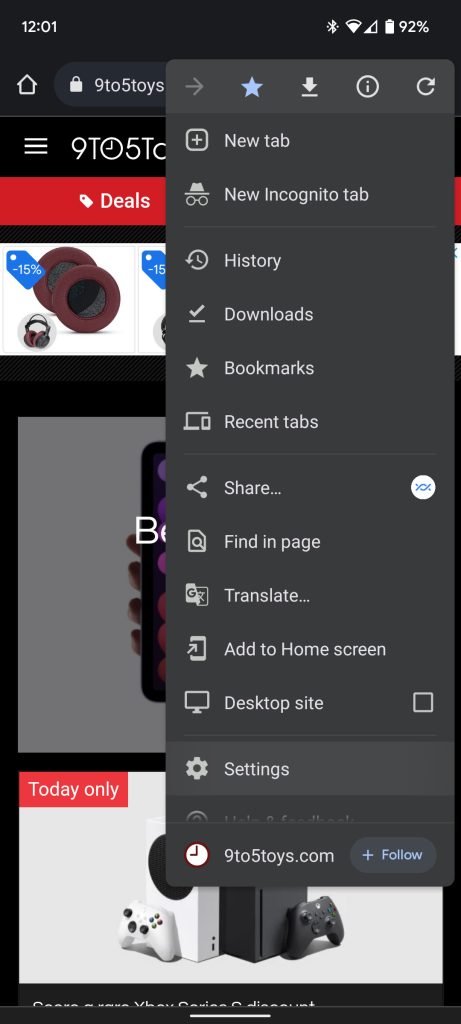
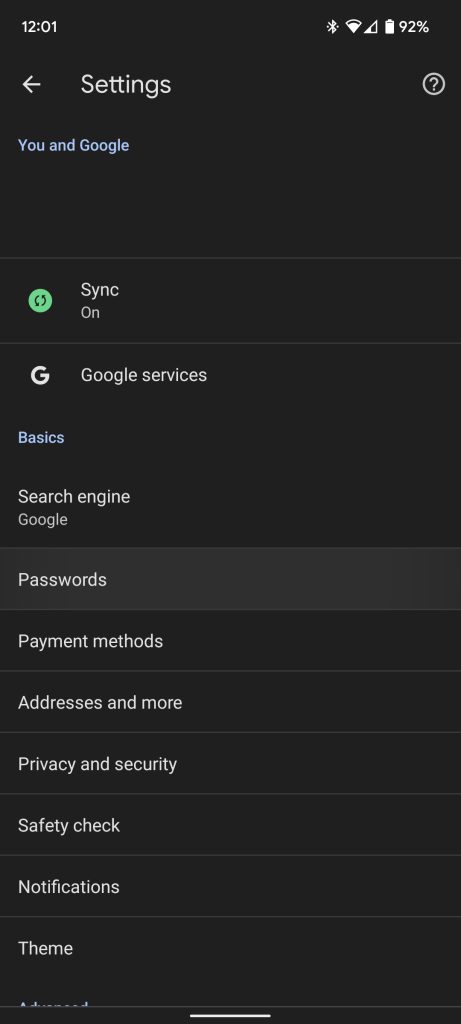
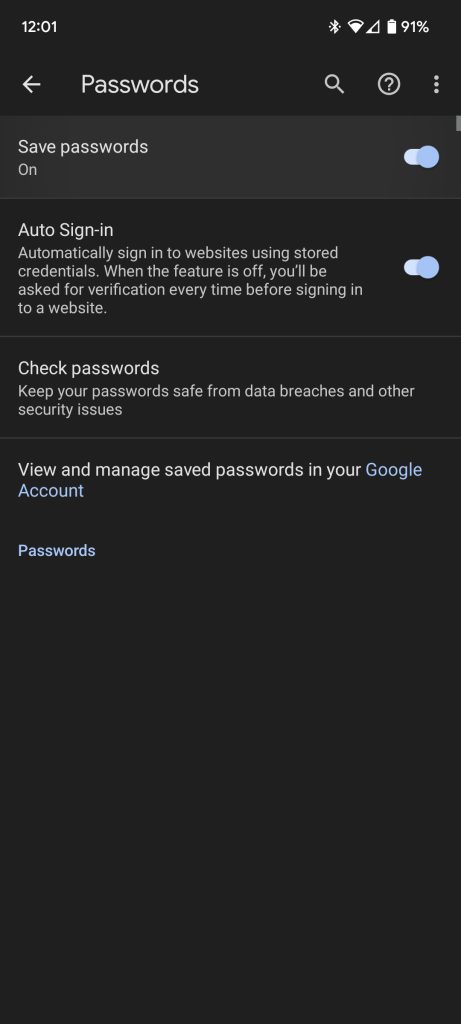
Процесс очень похож в Chrome для настольных компьютеров:
- Откройте Chrome на компьютере.
- Нажмите на меню с тремя точками в правом верхнем углу окна.
- Нажмите Настройки.
- В меню слева нажмите Автозаполнение, а затем нажмите Пароли.
- Включите переключатель Предлагать сохранять пароли.
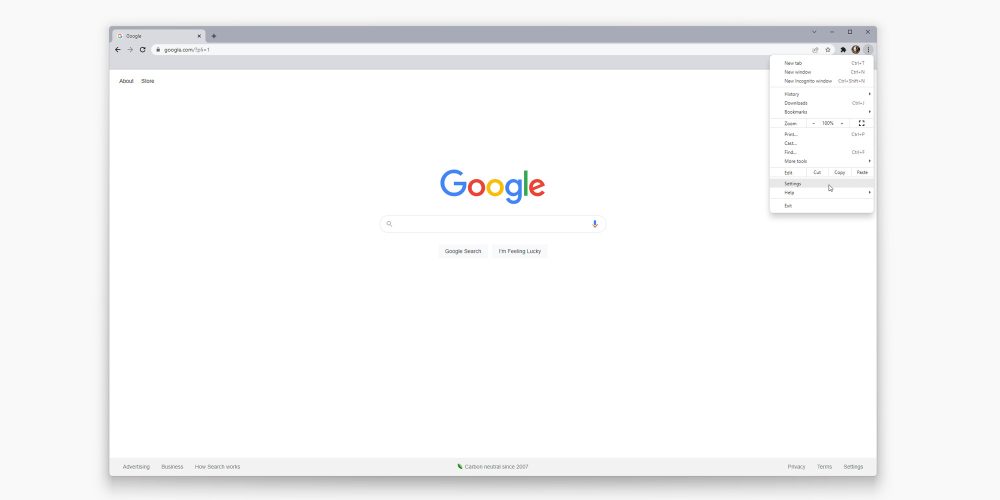
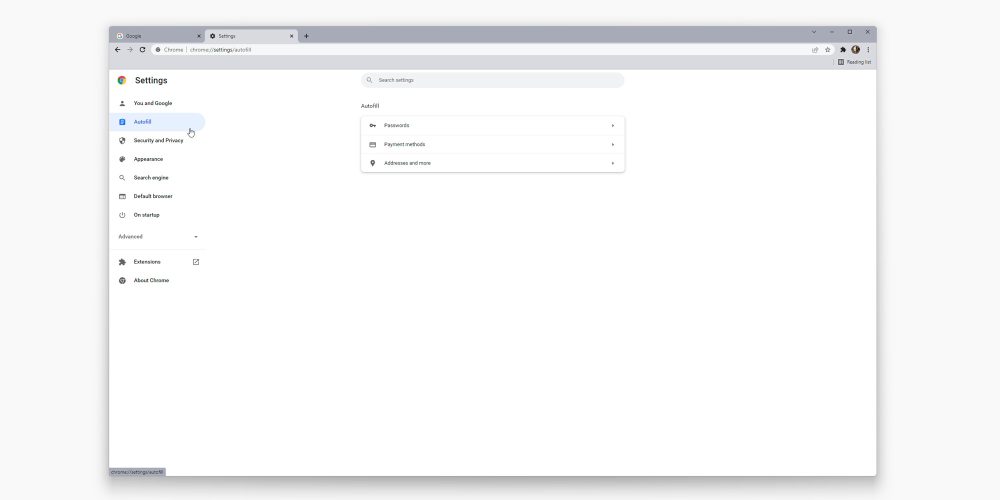
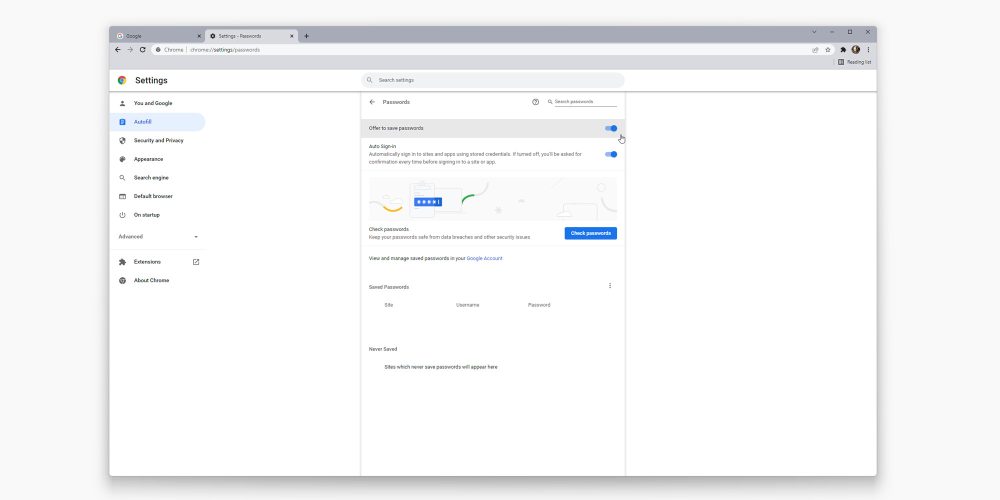
Когда эта опция включена, всякий раз, когда вы вводите учетные данные, которые Chrome не распознает, он предложит сохранить пароль и имя пользователя в Менеджере паролей, где к ним легко получить доступ.
Поиск и редактирование паролей
В разделе Пароли настроек Chrome вы также заметите раздел Сохраненные пароли. Здесь вы можете искать пароли, нажимая на значок глаза рядом с любыми сохраненными учетными данными, чтобы просмотреть скрытый пароль. Вы также можете редактировать или копировать пароли. Просто нажмите на меню с тремя точками рядом с именем пользователя и паролем, которые вы хотите отредактировать или скопировать.
Стоит ли использовать сторонний менеджер паролей?
Существуют и другие варианты менеджеров паролей. Например, LastPass и 1Password также являются очень хорошими менеджерами паролей. Они предлагают дополнительные функции безопасности, такие как сохранение лицензий, информации о социальном страховании и многое другое. Недостатком, однако, является стоимость. В то время как LastPass и 1Password являются подписными сервисами, Менеджер паролей Google бесплатен для пользователей Chrome. Он довольно прост, но хорошо справляется со своей задачей.
Менеджер паролей Google — это фантастический инструмент для пользователей Chrome и Android, позволяющий хранить учетные данные локально. Не говоря уже о том, что сервис Google безопасен и надежен, так что вы можете быть спокойны, используя Менеджер паролей.